Nous n'utilisons pas souvent les fichiers avec l'extension .csv, mais la plupart des fichiers, ayant ce format, que vous rencontrons, sont ceux des contacts / des numéros de téléphones que nous avons exportés à l'avance à partir d'autres sources, telles que la récupération de contacts iPhone (opens new window), le transfert de contacts iOS, Outlook, Gmail ou plus. Si vous avez besoin de transférer des CSV sur votre iPhone X/8/7/6/5 ou plus ancien, voici la méthode qu'il vous faut.
Partie 1. Qu'est-ce qu'un fichier CSV ?
CSV signifie « Comma Seperated Values ». Il s'agit d'un format de fichier pour enregistrer des données dans un format structuré de table, comme un tableur ou une base de données dans laquelle des informations sont séparées par des virgules. Un fichier CSV se termine généralement avec une extension.csv. Un fichier CSV ne peut pas contenir de cellule, de colonne, de style de ligne ou de formules, mais il fonctionne avec n'importe quel tableur, telle que Microsoft Excel, Open Office Calc, ou Google Spreedsheets.
Partie 2. Comment créer un fichier CSV ?
Si nécessaire, il est facile de créer un fichier CSV sur votre ordinateur, pour cela suivez les étapes ci-dessous :
Étape 1. Ouvrez un fichier dans un tableur comme Microsoft Excel.
Étape 2. Sélectionnez « Fichier » et cliquez sur l'option « Enregistrer comme ».
Étape 3. Dans la fenêtre contextuelle, choisissez « CSV » sous la colonne « Enregistrer comme type ».
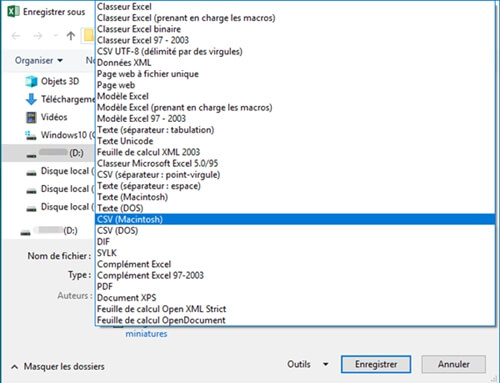
Partie 3. Comment transférer CSV du PC vers iPhone
Si vous voulez importer des CSV, en particulier les fichiers des contacts iPhone/iPad, c'est très facile de procéder avec l'aide de FonePaw Transfert iOS (opens new window). En tant qu'outil de transfert multifonctionnel pour les appareils iOS, il permet également de transférer des contacts entre iPhone et ordinateur / appareils iOS. Pour plus d'infos, veuillez suivre ce guide.
# Étape 1. Accéder à FonePaw Transfert iOS
Téléchargez et installez d'abord Transfert iOS sur votre ordinateur Windows ou Mac. Ensuite, démarrez-le et connectez votre iPhone au programme. Lorsque l'appareil est détecté, vous pouvez voir les informations relatives sur l'interface.
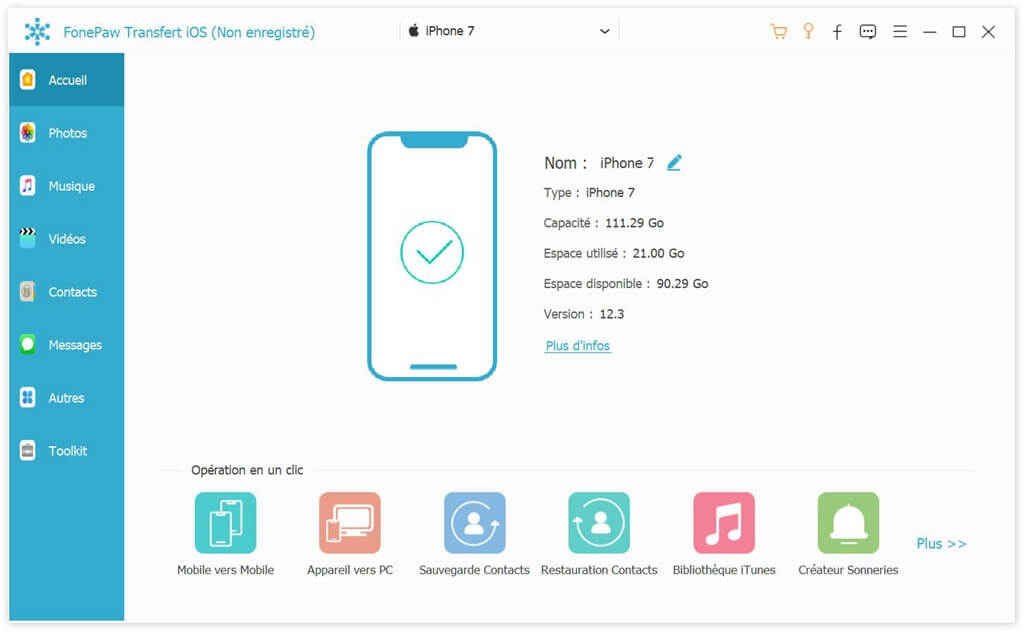
# Étape 2. Importer CSV sur iPhone
Maintenant, sélectionnez « Contacts » dans le panneau de gauche et cliquez sur le bouton « + » en haut pour ajouter un ou des fichiers CSV sur votre iPhone. Ensuite, sélectionnez le fichier CSV pour le transférer vers votre iPhone. Vous pourrez ensuite le consulter sur votre iPhone.
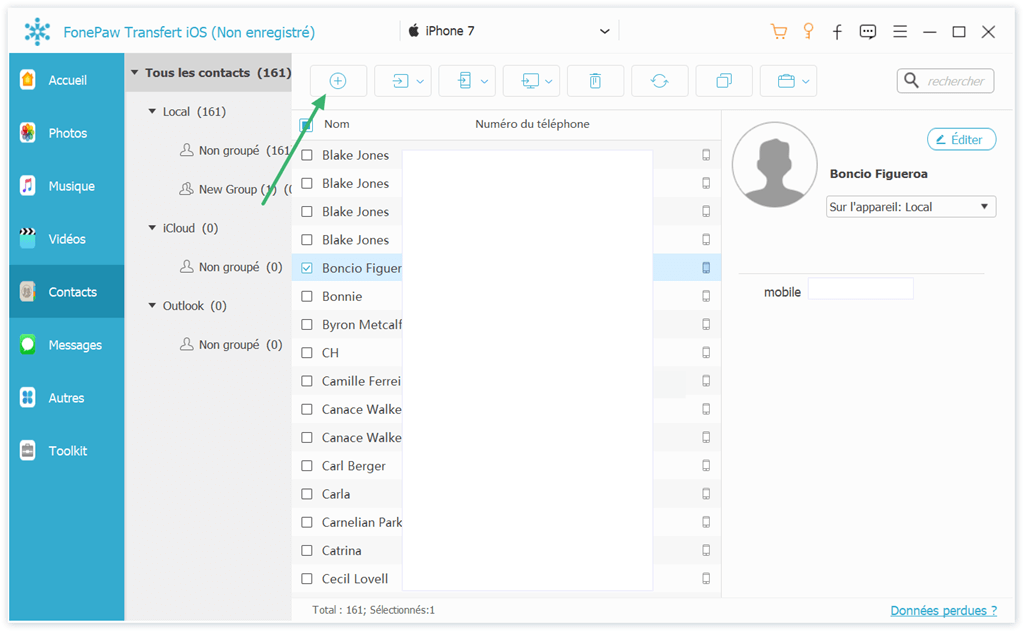
À part le fichier CSV, FonePaw Transfert iOS vous permet également de transférer le fichier vCard vers iPhone. Vous pouvez télécharger la version d'essai gratuite et en profiter.
- Articles populaires
- Solutions pour récupérer les fichiers disparus après la mise à jour Windows 10
- [3 Solutions] Comment activer un iPhone désactivé ?
- Impossible d'importer des photos iPhone vers un PC (Windows 10/8/7)
- Comment capturer l'écran sur un ordinateur portable HP (Windows 7/8/10)
- 3 Méthodes pour capturer l'écran avec son interne sur Mac












